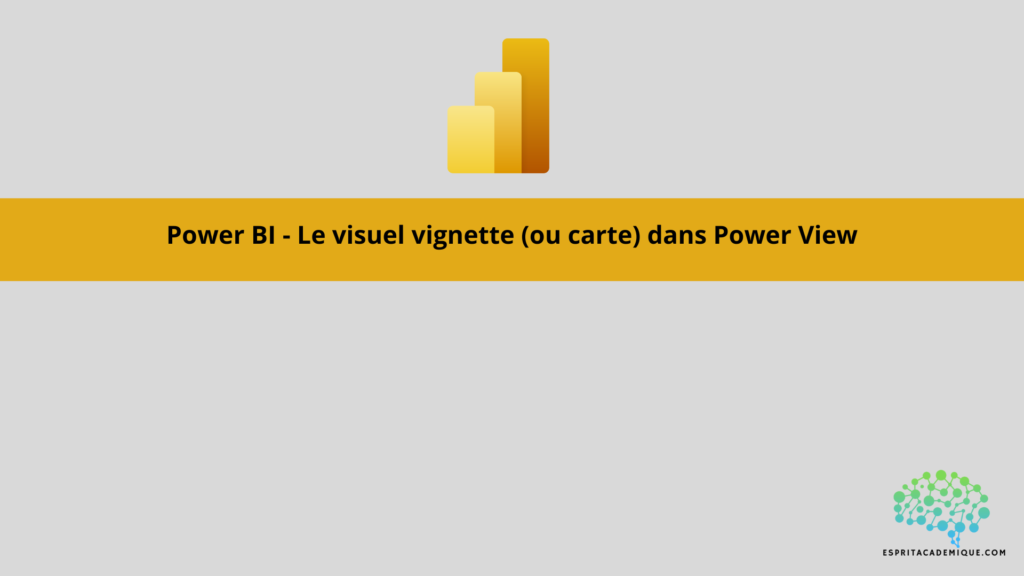Explication du visuel carte Power BI – Power View
Power BI est un outil de business intelligence qui permet de créer des visualisations de données interactives et dynamiques. Le visuel vignette (ou “carte” en anglais) dans Power View est l’une des nombreuses formes de visualisation proposées.
Une vignette est une sorte de visuel qui permet de représenter une valeur numérique donnée sous la forme d’un nombre ou d’un pourcentage dans une zone rectangulaire. Elle peut également inclure une icône, une image ou un titre pour aider l’observateur à mieux comprendre la signification de l’information affichée. Les vignettes peuvent être utilisées pour afficher des indicateurs clés de performance (ICP) ou pour représenter des données de manière synthétique.
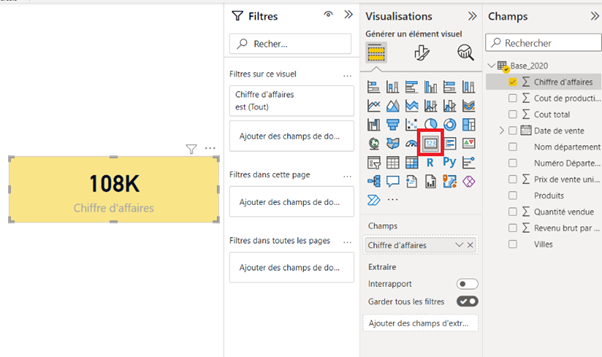
Ci-dessus nous avons à l’aide du visuel “vignette” l’information concernant le chiffre d’affaires total.
La vignette peut être utilisée pour visualiser divers types de données, mais elle est particulièrement utile pour les données numériques qui doivent être présentées de manière claire et compréhensible. Par exemple, une entreprise peut utiliser une vignette pour illustrer le volume des ventes réalisées au cours d’une période donnée, le taux de transformation des prospects en clients, le coût moyen par client acquis ou le chiffre d’affaires global généré par une catégorie de produits particulière.
La vignette est un visuel simple et efficace qui permet une présentation claire et concise des données numériques. Elle peut être utilisée pour visualiser divers types de données, mais les données financières et les indicateurs clés de performance (ICP) sont deux domaines dans lesquels elle excelle.
Apprenez à maîtriser Power BI à l’aide de notre formation complète.
Les paramètres de mise en forme du visuel Vignette dans Power BI :
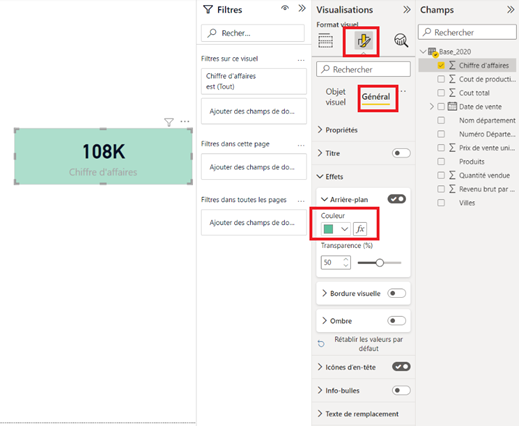
Vous trouverez ci-dessous les paramètres de réglage disponibles pour les vignettes visuelles :
- Valeur : Vous pouvez indiquer la valeur que vous souhaitez afficher dans la vignette, telle qu’une somme, une médiane, un minimum, un maximum ou une autre mesure calculée.
- Choisissez la couleur d’arrière-plan de la vignette parmi les options disponibles.
- Couleur de police : vous avez la possibilité de sélectionner une couleur de police pour la valeur affichée dans la vignette.
- Taille de la police : Vous pouvez ajuster la taille de la police pour qu’elle corresponde à la valeur affichée dans la vignette.
- Icône : Vous pouvez inclure une icône pour illustrer la vignette, par exemple une plume indiquant une tendance à la hausse ou à la baisse.
- Échelle : Vous pouvez modifier l’échelle de la vignette pour qu’elle corresponde mieux à votre relation.
- Type de visualisation : Pour la vignette, vous pouvez choisir une variété de visualisations, y compris une jauge, une carte thermique, une icône.
- Valeurs du Seuil : Pour indiquer plus clairement si une performance est bonne ou mauvaise, vous pouvez définir des seuils pour la valeur indiquée dans la vignette.
- Étiquette : Vous pouvez ajouter une étiquette pour donner un titre à la vignette.
- Afficher l’état : Vous pouvez activer ou désactiver l’affichage de l’état de la vignette, tel qu’un symbole d’alarme ou un indicateur de réussite.
Lorsque vous sélectionnez une vignette visuelle, les paramètres de mise en forme de Power BI se trouvent dans l’onglet Format de l’onglet Visualisation.
Apprenez à maîtriser Power BI de manière complète (et peu importe votre niveau actuel !), vous pouvez vous perfectionner à l’aide de notre formation complète.
Vous pouvez aussi retrouver toutes nos formations (Excel, Power BI, Tableau Desktop, Looker Studio…) afin de monter en compétences sur ces outils informatiques !